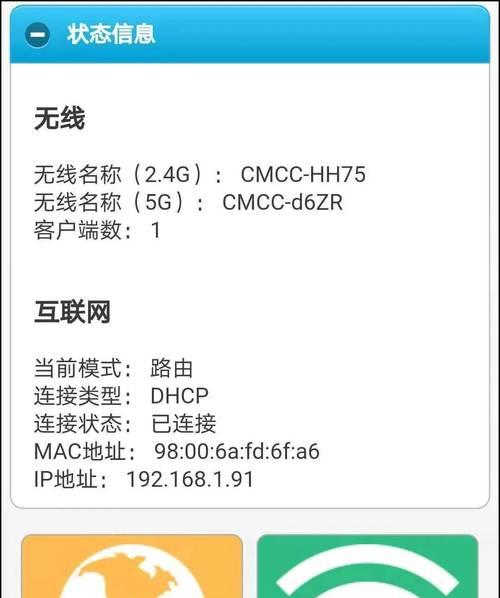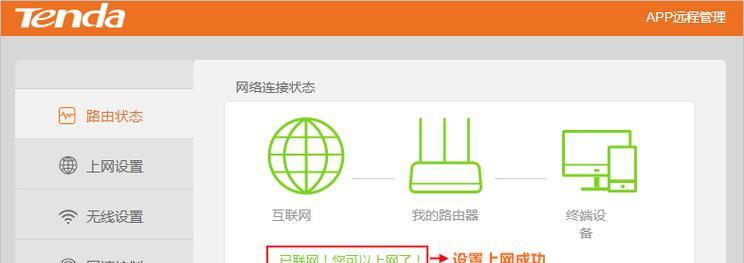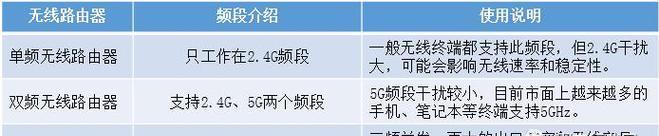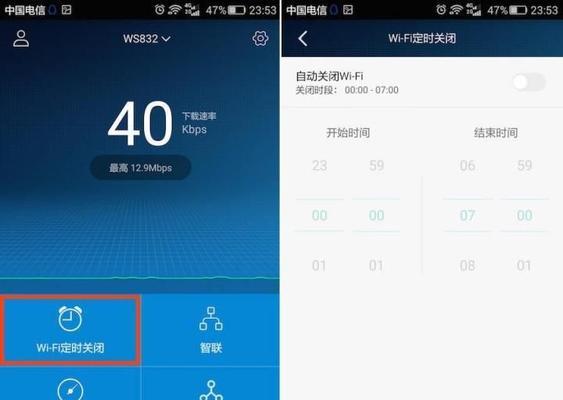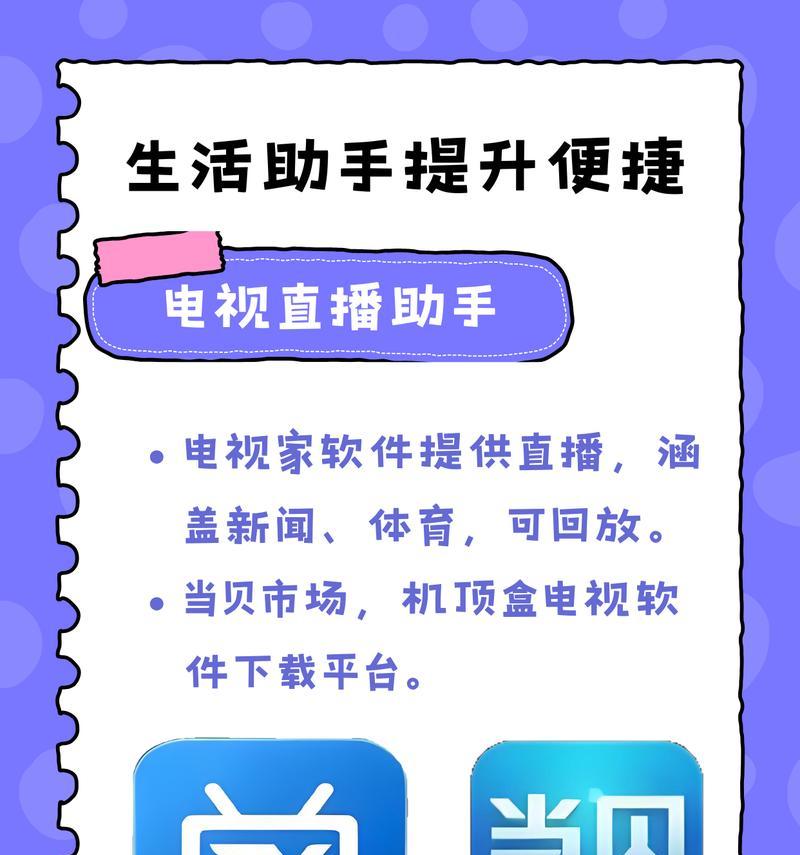百兆路由器重启设置的正确步骤是什么?
在现代网络环境中,路由器作为连接互联网与终端设备的枢纽,其稳定性对于用户的上网体验至关重要。然而,路由器有时会出现各种问题,这时候重启路由器通常能够解决大部分问题。本文将详细介绍百兆路由器重启设置的正确步骤,并提供一些常见问题的解决方案,帮助您轻松管理家庭或办公室的网络。
什么是路由器重启及其重要性?
路由器重启是一种简单有效的故障排除技术,它可以帮助重置路由器的系统,清除可能存在的临时错误或配置问题。进行路由器重启可以改善网络连接速度,解决一些网络延迟或掉线的问题。
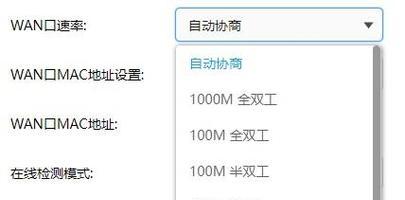
如何正确重启百兆路由器?
重启百兆路由器的操作步骤如下:
1.断开电源连接
关闭路由器的电源。请确保直接从电源插座中拔掉路由器的电源线,这可以确保路由器完全断电。
2.等待一段时间
断电后,让路由器静置大约30秒至1分钟。这样做是为了确保路由器内部电容完全放电,避免重启后仍有部分电路处于激活状态。
3.重新连接电源
等待时间过后,将电源线重新插入电源插座,并开启路由器。这时,路由器会开始启动过程,通常在几秒钟到几分钟内会完成启动。
4.检查网络连接
重启完成后,检查您的设备是否已经成功连接到网络。您可以尝试打开网页或使用网络功能的软件,确保网络已经恢复正常。

常见问题与解决方案
问题1:重启后路由器仍然无法连接网络
解决方案:检查所有网络线路是否连接正确,包括路由器与调制解调器之间的连线。确认连线无误后,可以通过路由器的重置按钮进行出厂设置恢复,然后重新配置网络。
问题2:重启后无法访问路由器管理界面
解决方案:确认路由器的IP地址没有改变。若不知道路由器的IP地址,可查阅路由器的说明书或使用网络搜索以确认正确的IP地址。检查电脑或设备是否与路由器处于同一网络段内。
问题3:重启后网络变慢
解决方案:路由器重启后,网络变慢可能是因为无线信道过于拥挤。尝试进入路由器管理界面,更改无线信道,以避开干扰。定期更新路由器的固件版本也有助于改善网络性能。

扩展阅读:路由器重启与维护的其它建议
路由器重启的频率
并非每次网络问题都需要重启路由器。一般而言,当您对路由器进行了设置更改,或路由器长时间运行导致性能下降时,才需要重启。
重启之外的维护措施
定期更改路由器的登录密码,增强网络安全。
使用复杂的无线网络密码,防止他人未经许可访问您的网络。
定期检查并更新路由器固件,以获取最新的功能和安全更新。
通过以上步骤,您可以轻松地进行百兆路由器的重启设置。重启路由器是解决网络问题的一个简单有效方法,但关键在于正确执行每个步骤。记住,在遇到路由器问题时,重启路由器可以是一个很好的起点,但请记得结合我们的常见问题解决建议,以全面优化您的网络体验。
版权声明:本文内容由互联网用户自发贡献,该文观点仅代表作者本人。本站仅提供信息存储空间服务,不拥有所有权,不承担相关法律责任。如发现本站有涉嫌抄袭侵权/违法违规的内容, 请发送邮件至 3561739510@qq.com 举报,一经查实,本站将立刻删除。
- 上一篇: 传祺埃安y充电器线是多少伏?规格参数是什么?
- 下一篇: 热水器双档加热功能如何使用?
- 站长推荐
-
-

Win10一键永久激活工具推荐(简单实用的工具助您永久激活Win10系统)
-

华为手机助手下架原因揭秘(华为手机助手被下架的原因及其影响分析)
-

随身WiFi亮红灯无法上网解决方法(教你轻松解决随身WiFi亮红灯无法连接网络问题)
-

2024年核显最强CPU排名揭晓(逐鹿高峰)
-

光芒燃气灶怎么维修?教你轻松解决常见问题
-

如何利用一键恢复功能轻松找回浏览器历史记录(省时又便捷)
-

红米手机解除禁止安装权限的方法(轻松掌握红米手机解禁安装权限的技巧)
-

小米MIUI系统的手电筒功能怎样开启?探索小米手机的手电筒功能
-

华为系列手机档次排列之辨析(挖掘华为系列手机的高、中、低档次特点)
-

探讨路由器黄灯的含义及解决方法(深入了解路由器黄灯状况)
-
- 热门tag
- 标签列表
- 友情链接